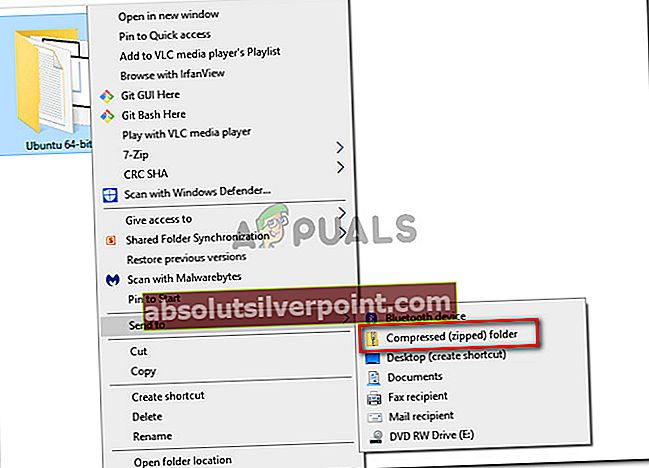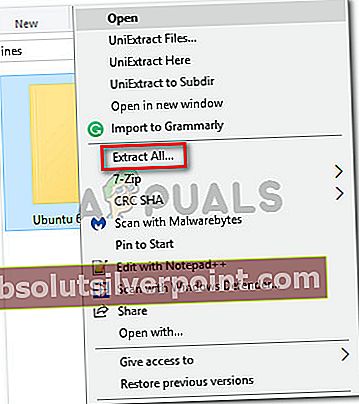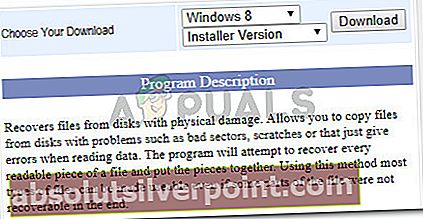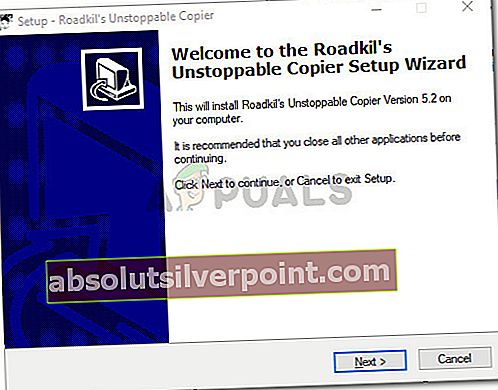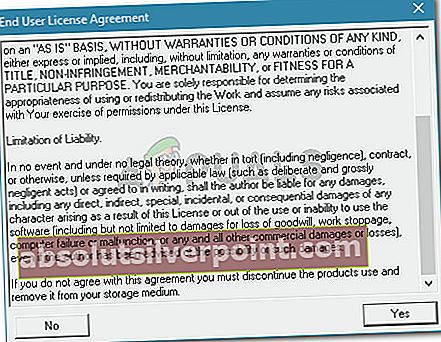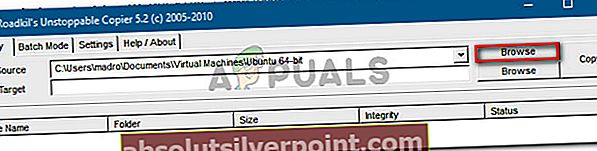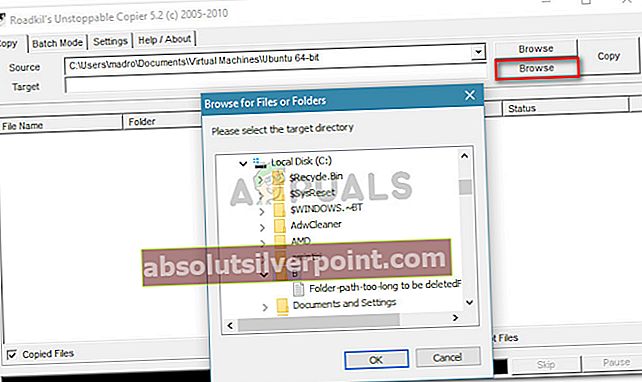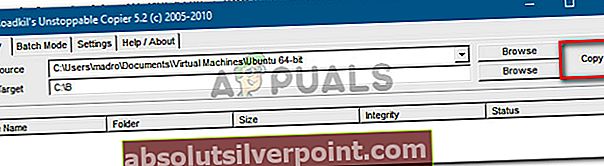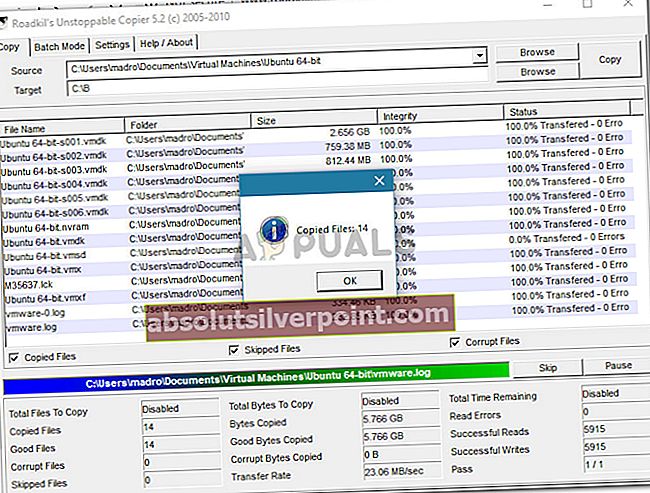Flere brukere rapporterer å få “Kan ikke lese fra kildefilen eller disken”Feil når du prøver å kopiere bestemte filer til eller fra en ekstern harddisk. Dette problemet ser ikke ut til å være spesifikt for en bestemt Windows-versjon og rapporteres å forekomme i Windows 7, Windows 8 og Windows 10.

Hva forårsaker feilen "kan ikke lese fra kildefilen eller disken"?
Vi undersøkte denne spesielle feilmeldingen ved å se på forskjellige brukerrapporter og løsningene de annonserte som vellykkede. Basert på hva vi klarte å samle om problemet, er det flere vanlige årsaker som vil utløse denne feilmeldingen:
- Ekstern harddisk vises offline i korte perioder - Når dette skjer, klarer ikke Windows å fortsette lesingen selv etter at disken blir tilgjengelig igjen. Mulige årsaker til dette problemet er ustabile HDD-kontrollere, feil strømforsyning via USB eller ustabil USB-kontakt eller -kabel.
- Utilstrekkelig plass på din lokale maskin - En annen grunn til at dette problemet vil bli utløst, er hvis du ikke har nok lokal plass til å kopiere filen til en lokal harddisk.
- Strømspareprofilen kobler fra den eksterne stasjonen - Hvis du bruker en bærbar PC med en batterisparende profil aktiv, kan du støte på problemet fordi den eksterne stasjonen kobles fra mens maskinen er uten tilsyn.
- Bulk kildefil / mappe inneholder dårlige sektorer - Det er også kjent at denne feilen oppstår hvis du prøver å kopiere en ødelagt fil / mappe som inneholder ødelagte sektorer.
- Harddisken er overopphetet - Hvis du prøver å kopiere en veldig stor fil mens du bruker en eldre harddisk, kan problemet oppstå på grunn av overoppheting.
Hvis du prøver å løse dette problemet, vil denne artikkelen gi deg et utvalg av bekreftede feilsøkingstrinn. Nedenfor har du en samling metoder som andre brukere i en lignende situasjon har brukt for å få problemet løst.
For de beste resultatene, følg reparasjonsstrategiene nedenfor i rekkefølge til du støter på en løsning som løser problemet i ditt spesielle scenario.
Metode 1: Komprimere filen før du flytter den
Flere brukere støter på “Kan ikke lese fra kildefilen eller disken”Feil har rapportert at de var i stand til å unngå det ved å komprimere kildefilen til en .glidelås formatet før du prøver å flytte det. Du kan enten bruke den innebygde kompressoren eller et tredjeparts verktøy du velger.
Her er en rask guide til hvordan du gjør dette:
- Naviger til plasseringen til kildefilen du prøver å flytte. Når du kommer dit, høyreklikker du på den og klikker på Send til> Komprimert (zippet) mappe.
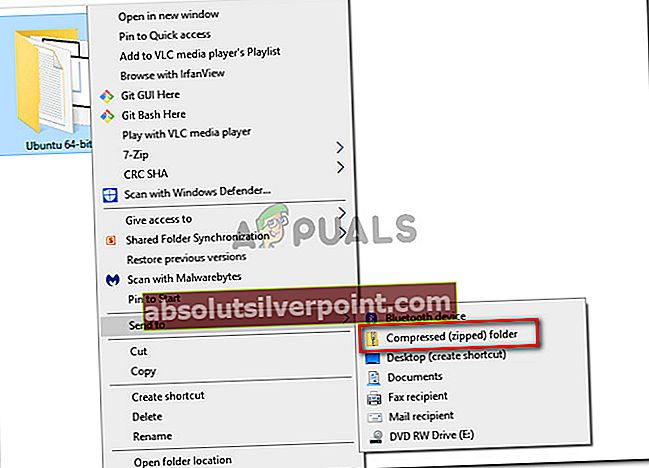
- Når prosedyren er fullført, flytter du bare den filkomprimerte filen (.zip) til stedet der du vil flytte den. Hvis .zip-filen er flyttet, er det bare å høyreklikke på den og velge Trekk ut alt.
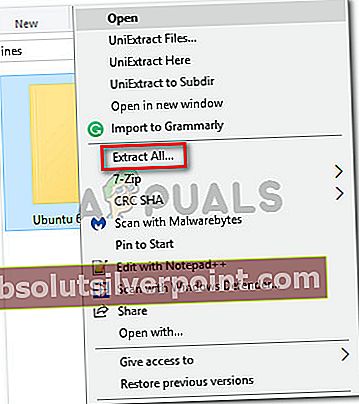
Hvis prosedyren ikke tillater deg å omgå “Kan ikke lese fra kildefilen eller disken”Feil, gå ned til neste metode nedenfor.
Metode 2: Bruke Roadkils ustoppelige kopimaskin
Mange av problemene som er presentert ovenfor kan omgåes med et kopieringsverktøy kalt Roadkill’s Unstoppable Copier. Flere brukere som fikk det samme problemet rapporterte at kopieringsprosedyren som tidligere mislyktes ved å bruke det opprinnelige kopieringsverktøyet, ble fullført med dette tredjepartsprogrammet.
Dette verktøyet lar deg gjenopprette filer fra skadet disk med problemer som dårlige sektorer, riper eller lesefeil. En annen fordel med å bruke dette verktøyet er at det også viser deg om kildefilen i bulk inneholder noen dårlige sektorer. Det vil også påpeke dem for deg slik at du kan ekskludere dem fra kopieringsarbeidet ditt.
Her er en rask guide til bruk av Roadkils ustoppelige kopimaskin:
- Gå til denne lenken (her), velg din Windows-versjon og klikk på nedlasting knapp.
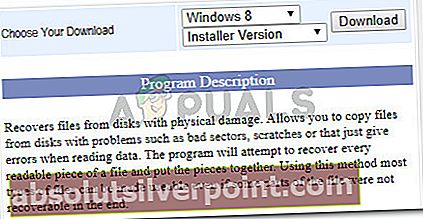
- Åpne installasjons kjørbar og klikk Ja på UAC (brukerkontokontroll) spør. Følg deretter instruksjonene på skjermen for å installere Roadkils ustoppelige kopimaskin på systemet ditt.
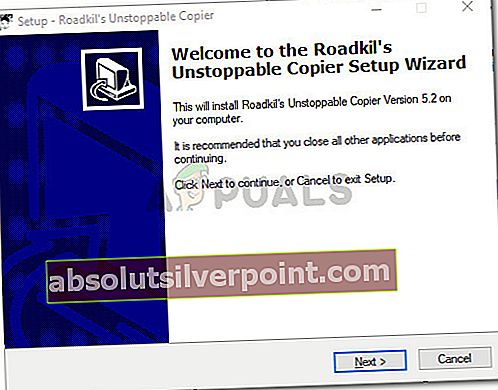
- Start Roadkils ustoppelige kopimaskin og godta Lisensavtale.
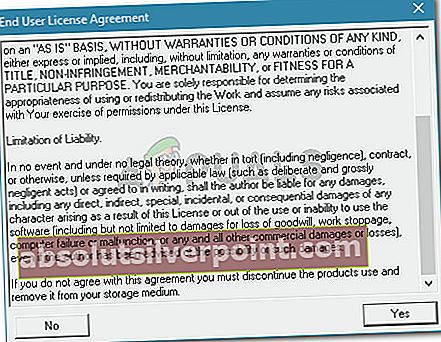
- Klikk først på Bla gjennom knapp assosiert med Kilde og bla til stedet for filen som utløser feilmeldingen.
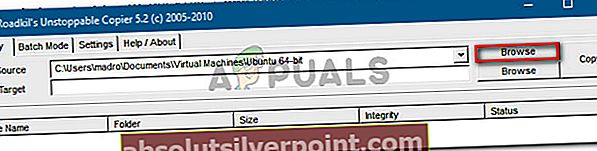
- Klikk deretter på den andre Bla gjennom knapp - den som er tilknyttet Mål. I det nylig dukket opp Bla etter filer eller mappe menyen, bla til stedet der du vil kopiere filen / mappen.
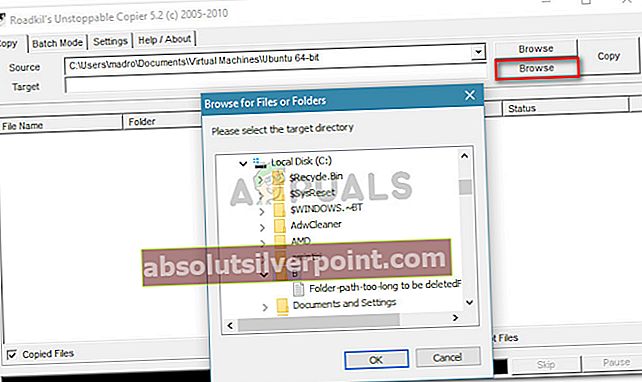
- En gang begge Kilde og Mål er satt, klikker du bare på Kopiere og vent til prosessen er fullført.
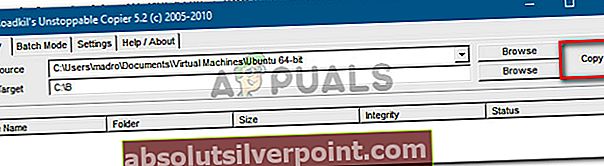
- Når operasjonen er vellykket, får du en bekreftelse. Ved å klikke Okvil du kunne inspisere hvert kopierte element og se om det har oppstått feil.
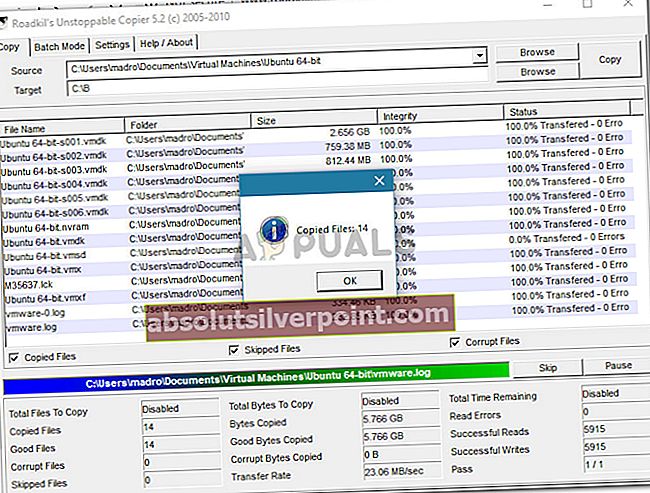
Hvis denne metoden ikke lyktes, kan du gå ned til neste metode nedenfor.
Metode 3: Kjøre verktøyet Sjekk disk
Flere brukere som støter på det samme problemet har rapportert at de klarte å løse problemet ved å kjøre en CHKDSK (sjekk diskverktøyet) skanne. Dette verktøyets grunnleggende funksjon er å skanne integriteten til filsystemet og fikse eventuelle logiske filsystemfeil det klarer å finne.
Her er en rask guide for hvordan du kjører en skanning av kontrolldiskverktøyet:
- trykk Windows-tast + R for å åpne en dialogboks Kjør. Skriv deretter inn “cmdOg trykk Ctrl + Skift + Enter for å åpne et forhøyet ledetekstvindu. Når du blir bedt om det av UAC (brukerkontokontroll), klikk Ja for å gi administratorrettigheter.

- Inne i den forhøyede ledeteksten skriver du inn følgende kommando og trykker Tast inn for å skanne og reparere for både logiske feil og dårlige sektorer:
chkdsk D: / r
Merk: Denne prosessen kan ta flere timer å fullføre. Ikke slå av maskinen i løpet av denne tiden.
- Når skanningen er fullført og feilene er reparert, må du starte datamaskinen på nytt og se om problemet er løst ved neste oppstart.
Hvis du fremdeles støter på "Kan ikke lese fra kildefilen eller disken”Feil, gå ned til neste metode nedenfor.
Metode 4: Bruke en USB-hub med separat strømforsyning
Som noen brukere har rapportert, kan problemet oppstå hvis du støter på feilen med en ekstern harddisk som får strøm fra datamaskinen din - uten en separat strømforsyning. Hvis det er tilfelle, er det svært sannsynlig at feilen oppstår fordi datamaskinen din ikke kan drive harddisken over lengre perioder.
Vanligvis, hvis dette er grunnen til at feilen oppstår, vil du merke at feilen bare vil oppstå med store filer mens små filer kopieres helt fint.
Hvis dette scenariet gjelder for din nåværende situasjon, kan du prøve å bruke en USB-hub som har en separat strømforsyning, og se om den kan gi mer strøm enn datamaskinen din kan.
Merk: En annen mulighet å vurdere er at harddisken blir overopphetet når du må kopiere en stor fil. Hvis du ser feilen oppstår med forskjellige intervaller, kan du prøve å senke temperaturen ved å installere en ekstra koffertkjøler eller holde den eksterne harddisken i et kaldere miljø.